Siga o Olhar Digital no Google Discover
Muitas pessoas ainda não tem um televisor com funcionamento smart e por isso fazem uso de tecnologias como o Fire TV Stick: um dispositivo com poder de transformar uma televisão comum em smart e ainda simplificar o consumo de diferentes serviços de streaming. Mas o que fazer quando esse aparelho da Amazon para de funcionar?
Ofertas

Por: R$ 727,20
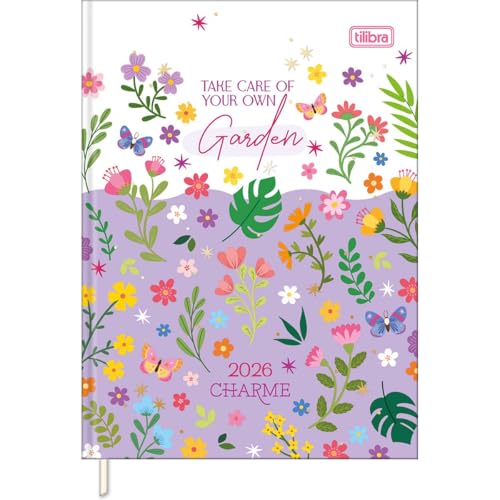
Por: R$ 27,81
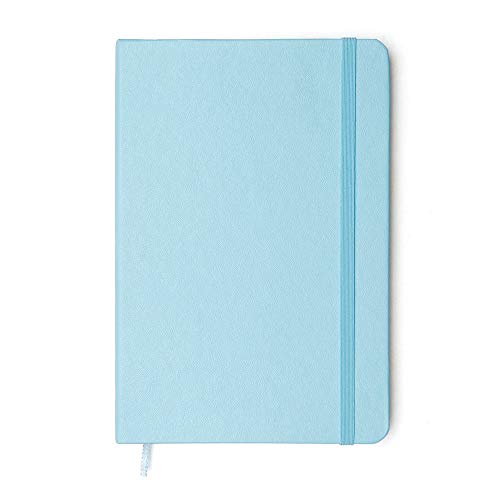
Por: R$ 50,10

Por: R$ 67,95

Por: R$ 10,90

Por: R$ 2.069,90

Por: R$ 56,60

Por: R$ 75,85

Por: R$ 334,32
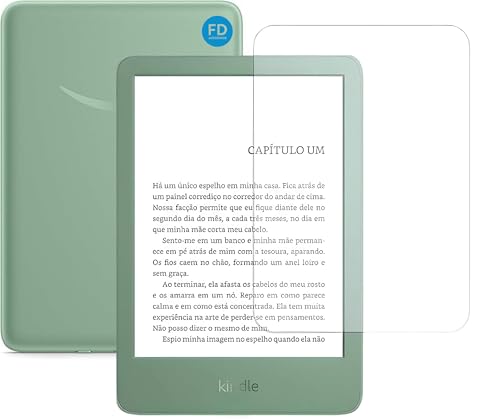
Por: R$ 23,83


Por: R$ 140,00

Por: R$ 178,49

Por: R$ 204,99

Por: R$ 198,99


Por: R$ 4.299,00

Por: R$ 160,65

Por: R$ 187,00


Por: R$ 209,90

Por: R$ 166,19

Os motivos podem ser vários, como oscilações na rede de internet, a pasta de cache superlotada e até a falta de atualização de software. Assim, trouxemos algumas dicas para ajudá-lo quando o Fire TV Stick não funcionar. Confira mais informações a seguir.
O que fazer se o Fire TV Stick não funciona
Reinicie o sistema de software
Quando um eletrônico para de funcionar, é fácil perceber que o mais básico a se fazer é reiniciar o sistema dele. No caso do Fire TV Stick, você pode começar desligando o dispositivo e ligando-o novamente. Embora pareça um ato muito inofensivo, isso auxilia no processo de atualização dos componentes do sistema e pode corrigir problemas simples.

Para fazer, basta pressionar os botões “Selecionar + Reproduzir/Pausa” e segurá-los por, pelo menos, cinco segundos. Contudo, também é possível realizar a atualização de forma manual: acesse a aba de “Configurações”, clique em “My Fire TV” e selecione o botão “Reiniciar”.
Verifique a conexão de internet
Assistir a programas de streaming é algo muito bom, mas eles só funcionam com internet. Por isso, se o Fire TV Stick parou de funcionar, é muito importante que você verifique se a conexão da sua casa apresenta alguma instabilidade.
Como primeiro teste, você pode verificar se o seu celular consegue acessar as redes sociais e atualizar o feed. Depois, cheque se as luzes do modem e do roteador estão acesas corretamente. Em caso de dúvidas, vale à pena desligar os dispositivos da sua internet (modem e roteador), esperar um minuto e religá-los.
Ainda, lembre-se de analisar se o Fire TV Stick está conectado à sua internet. Para isso, dirija-se para a aba de configurações e selecione a opção “Rede” para verificar se a conexão com a internet está ligada.
Tente diferentes aplicativos
Às vezes, a instabilidade se encontra em um aplicativo de streaming e não no Fire TV Stick. Isso significa que o problema de a sua série ou filme ter parado não é culpa do seu dispositivo e para verificar isso é bem simples: feche o aplicativo que estava sendo utilizado e abra qualquer outro.

Veja se é possível assistir a canais ou filmes nesse outro sistema de streaming. Caso funcione normalmente, então, fica claro que o problema era o aplicativo anterior e não o dispositivo da Amazon.
Leia mais:
- Golpes da Amazon: quais são e como evitar cair neles
- Como fazer entregas para Amazon no Brasil
- O que é e como usar o Amazon Prime Reading
Limpe o cache dos aplicativos
O cache é uma pasta com dados temporários que os aplicativos guardam para aprimorar a sua experiência de uso. Contudo, é possível que a pasta de cache tenha ficado superlotada e esse exagero de dados seja o motivo de o seu Fire TV Stick não estar funcionando como deveria. Neste caso, o indicado é limpar as pastas de cache dos aplicativos.
Para isso, va à aba de configurações, selecione a opção “Aplicativos” e depois clique em “Gerenciar aplicativos instalados”. Em seguida, uma lista de aplicativos instalados ficará disponível: selecione o app desejado e clique em “Limpar cache”. Caso nem isso funcione, refaça o passo a passo e, ao invés de selecionar “Limpar cache”, selecione “Limpar dados”.
Nesse último caso, você precisará fazer login novamente em sua conta.
Atualize o software do Fire TV Stick
Sabe quando um aplicativo do seu celular começa a dar problema e você lembra que talvez ele precisa de atualização? Com o Fire TV Stick acontece algo semelhante: de tempos em tempos, a Amazon lança novas atualizações e às vezes é necessário baixá-las manualmente. Esse ato corrige diferentes tipos de erros sistêmicos e pode resolver o problema com seu dispositivo.

O processo é muito simples: dirija-se para a aba de configurações, selecione o botão “My Fire TV”, clique na opção “Sobre”, e selecione “Verificar atualizações”. Se houver atualizações pendentes, o sistema vai encontrá-las; então, só precisará clicar no botão “Instalar atualização”.
Examine as pilhas do controle
O controle do Fire TV Stick precisa de pilhas para funcionar. Dessa forma, se você apertou os botões do controle e nada acontece na tela, então é importante abrir o compartimento traseiro dele e examinar as pilhas.
Tente removê-las e colocá-las de volta corretamente: se o ato não fizer diferença, teste as pilhas em outro lugar ou compre pilhas novas.
Reset o Fire TV Stick para as configurações de fábrica
Este é o seu último recurso: o hard reset vai deletar todos os dados salvos e demais configurações que você tenha feito durante o uso do aparelho. Mas, também, pode deletar e corrigir demais erros que estejam impedindo o bom funcionamento do produto.
Dirija-se para aba de configurações, clique em “My Fire TV” e selecione o botão “Redefinir para os padrões de fábrica”.
Assista a filmes e séries
Assine Amazon Prime para assistir a filmes e séries populares, incluindo Amazon Originals premiados. O Amazon Prime também inclui a entrega GRÁTIS e rápida de milhares de itens elegíveis, mais de 2 milhões de músicas sem anúncios e muito mais. Clique aqui e comece seu teste GRÁTIS por 30 dias!

